魔天记3d vivo客户端
374.22MB · 2025-12-16
导致原因:
1、电脑安装了一些程序或者软件安装不完整,导致程序无法正常运行。
这种情况可能是由于程序安装不完整导致,查看是否安装了 Windows安装文件。如果没有安装完成,你可以直接点击右上角的“开始”;菜单或者是“开始”;菜单,然后在“运行”;菜单点击“程序”;下载软件。
2、电脑使用时间长了,软件本身也会出现一些问题,导致电脑屏幕闪烁不停抖动。
这类问题主要是由于电脑软件过多,而电脑本身就存在一些老旧软件,那么在运行软件的时候,就会出现各种程序不兼容甚至冲突。还有一种可能是系统更新不及时导致出现一些不兼容或冲突等现象。
3、电脑使用时遇到一些恶劣环境,比如雷电4,电脑可能会因为电脑内出现一些小故障导致电脑屏幕闪烁。
如果是因为电脑内的电路板损坏导致,如果是雷电4造成的,我们可以先关闭电脑,然后再查看电脑电路板是否损坏。
解决方法
1、升级显卡驱动,访问联想官方驱动支持频道,点击“驱动下载专区”;。
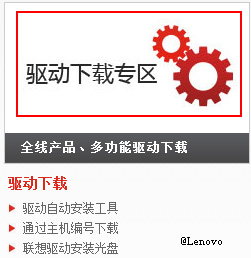
2、在通过主机编号或机型查询驱动中输入相关信息如:Y480,然后系统将会自动检索出对应的数据,可点击检索后的“[Idea 机型]IdeapadY480”;。如下图所示:
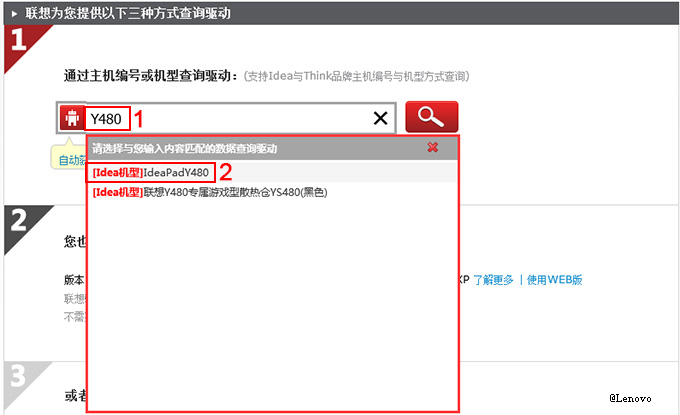
提醒:自动检索的呈现速度和网络速度有关系。
3、 在操作系统后选择当前主机运行的操作系统版本,如:Windows 7 64-bit。如下图所示:
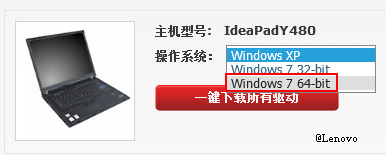
4 、然后展开“显卡”;,根据主机实际的显卡厂商选择并点击如下图所示的“下载“。
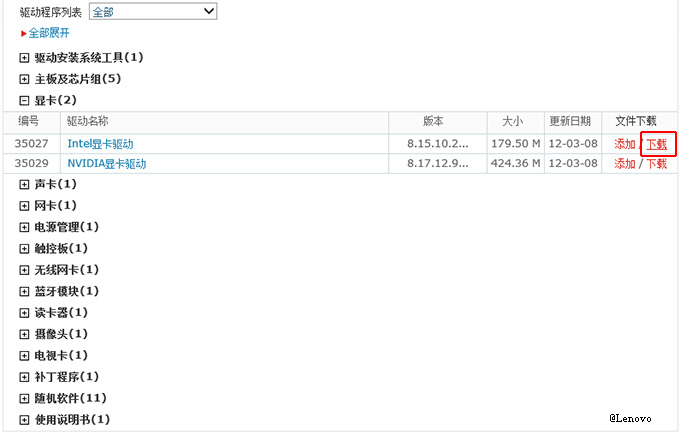
5 、然后根据实际情况,将下载回来的显卡驱动解压并安装,安装后需要重新启动主机观察故障是否排除?
6、禁用 AMD 显卡的 PowerPlay 省电功能
通过 AMD 显卡控制面板,找到并禁用 AMD 显卡的 PowerPlay 省电功能,设置完毕后重新启动计算机测试,观察故障是否排除。
7、桌面空白处点击鼠标右键,在弹出菜单中选择“显示卡属性”;。如下图所示:
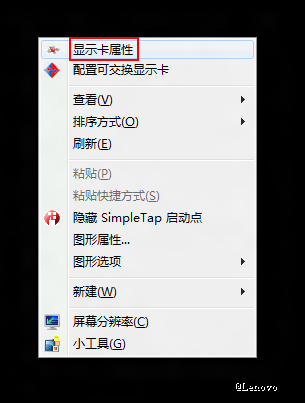
提醒:不同显卡驱动版本命名不同,如: AMD Catalyst Control Center
8、在弹出的显卡控制面板窗口,点击电源选项下的“PowerPlay”;。
9、 取消勾选“启用 PowerPlay”;选项后点击“应用(A)”;按钮。
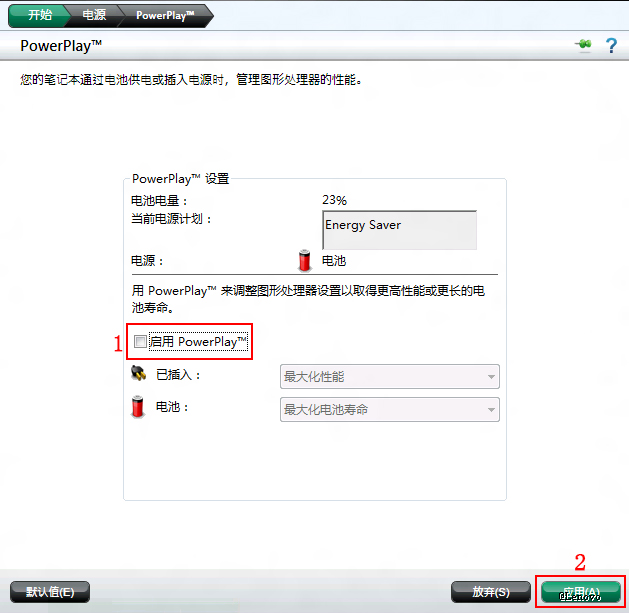
10、设置完毕后,重新启动主机,观察故障是否排除。
提示:不过在这里小编建议大家,如果自己遇到电脑屏幕闪烁不停抖动现象的话,要及时找专业人士帮忙解决。